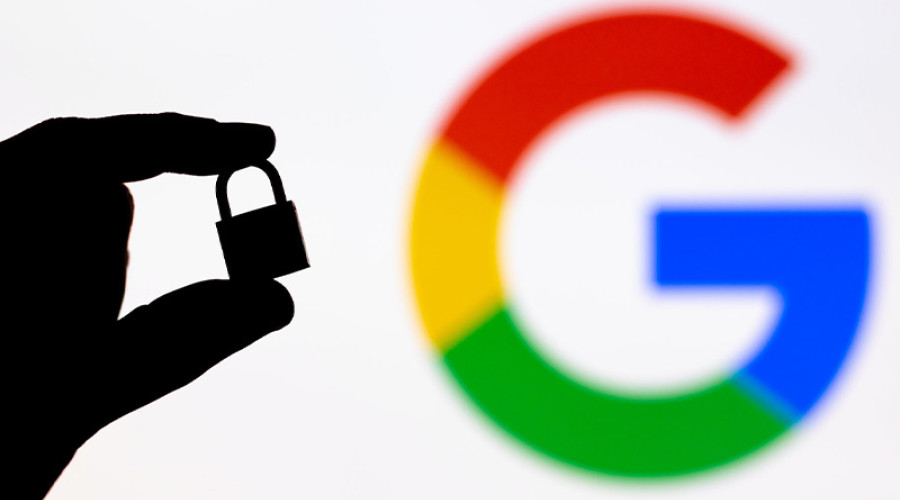
گوگل همواره به حفظ اطلاعات شخصی و خصوصی کاربران خود اهمیت زیادی می دهد و ابزارهای زیادی را برای بهبود کیفیت کنترل اکانت آنها ایجاد کرده است. یکی از این ابزارها، My Google Activity یا «فعالیت های گوگل من» نام دارد. در این بخش شما می توانید هر چیزی را که گوگل از فعالیت های شما در سرویس های آن جمع آوری کرده، ببینید! گوگل از این اطلاعات برای تحلیل رفتارهای شما در هنگام استفاده از سرویس های این شرکت استفاده می کند تا بتواند تجربه کاربری شما را ارتقا دهد.
بسیاری از کاربران فکر می کنند که سرویس My Google Activity یک بخش پابلیک و عمومی است، اما در واقع این طور نیست و شما می توانید با گذاشتن پسورد بر روی آن از دسترسی دیگران به این بخش جلوگیری کنید!
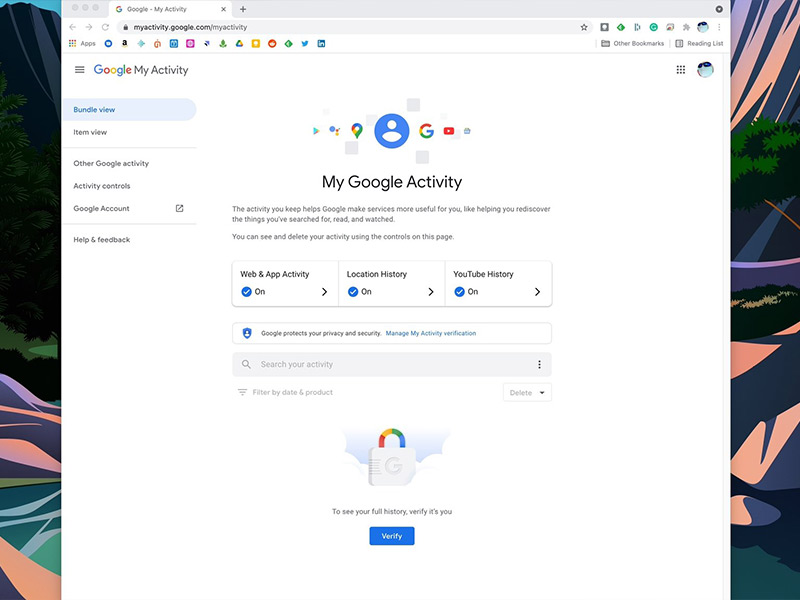
در بخش «فعالیت های گوگل من» هر کاری در گوگل کرده باشید موجود است! از جستجوهایتان در Google Search گرفته تا صفحاتی که در Google Play به آنها مراجعه کرده اید در این بخش قابل مشاهده است. حتی اپلیکیشن های اندرویدی، صفحات یوتیوب و سابقه لوکیشن های شما در Google Maps نیز در این بخش قرار دارد و شما می توانید آنها را جزء به جزء مشاهده کنید.
همان طور که اشاره کردیم، این یک روش رایج برای ارتقای تجربه کاربری است. گوگل از این اطلاعات استفاده های متنوعی می کند. به عنوان مثال گوگل از تاریخچه جستجوی شما در یوتیوب متوجه می شود که به چه موضوعاتی بیشتر علاقه دارید و ویدئوهای مرتبط با آن موضوع را برای شما پر رنگ تر می کند. My Google Activity برای خود کاربر هم می تواند مفید باشد. مثلاً با مراجعه به این بخش می توانید وب سایتی را که قبلاً باز کرده بودید و اکنون آن را فراموش کرده اید، پیدا نمایید.
اما اگر به جز شما شخص یا اشخاص دیگری هم به حساب کاربری و کامپیوترتان دسترسی دارند، بهتر است تا از صفحه My Google Activity خود مراقبت کنید! برای این منظور می توانید بر روی این بخش پسورد بگذارید تا کسی جز شما نتواند اطلاعات موجود در آن را مشاهده کنید. خوشبختانه گذاشتن پسورد بر روی فعالیت های گوگل کار سختی نیست و ما قصد داریم نحوه انجام این کار را در این مقاله به شما آموزش دهیم.
چگونه امنیت My Google Activity را با گذاشتن پسورد بالاتر ببریم؟
برای این منظور مراحل زیر را انجام دهید:
1- آدرس myactivity.google.com را در مرورگر خود تایپ کرده و کلید اینتر را بزنید.
2- در این بخش شما یک لینک آبی را با عنوان Manage My Activity verification در وسط صفحه مشاهده می کنید. این لشنک معمولاً در زیر گزینه های مربوط به Web & App Activity، Location History و YouTube History قرار دارد.
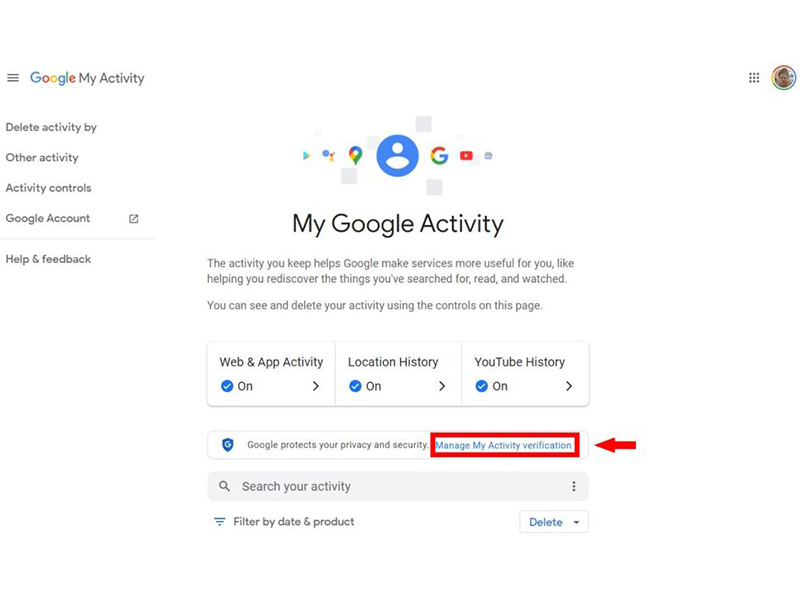
3- در پنجره ای که باز می شود، گزینه Require extra verification را انتخاب کنید.
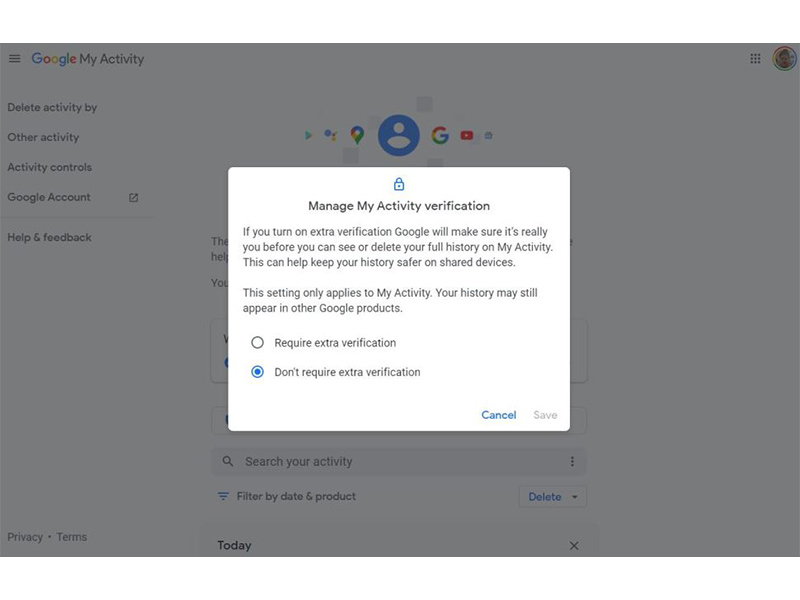
4- بر روی دکمه Save کلیک کنید.
5- اکنون از شما خواسته می شود تا مجدداً اطلاعات حساب کاربری گوگل خود را وارد کنید.
6- از این زمان به بعد، هر وقت بخواهید سابقه فعالیت های خود در گوگل را مشاهده و در آن تغییراتی ایجاد کنید، باید ابتدا بر روی دکمه Verify کلیک نمایید.
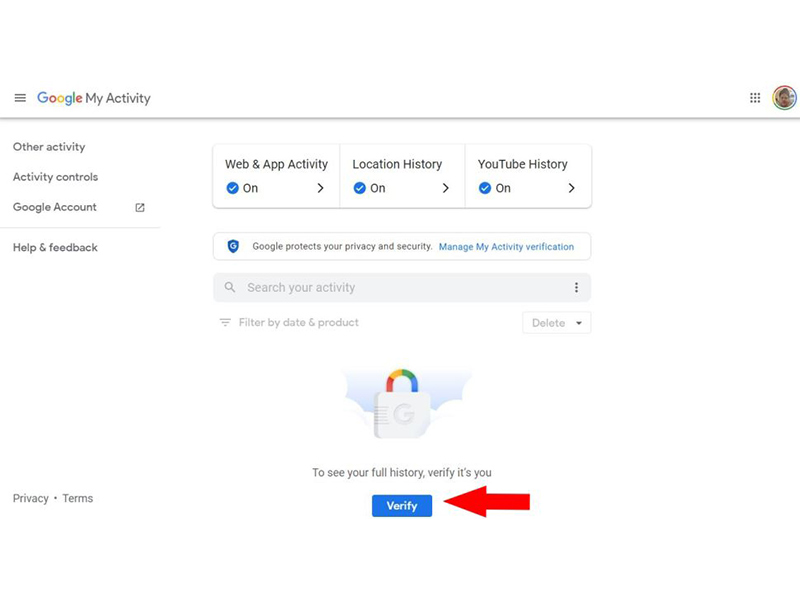
7- سپس از شما خواسته می شود تا پسورد گوگل خود را مجدداً وارد کنید تا بتوانید سابقه فعالیت های گوگل را مشاهده نمایید.
به طور کلی محافظت از اطلاعات در فضای وب اهمیت زیادی دارد. علاوه بر ست کردن پسورد برای My Google Activity، به شما توصیه می کنیم تا در هر سرویسی که از آن استفاده می کنید قابلیت اعتبار سنجی دو مرحله ای را فعال کنید. همچنین برای مدیریت پسوردهای خود می توانید از اپلیکیشن های پسورد منیجر کمک بگیرید.
منبع: androidcentral




